Windows10のゲームの自動HDRを有効または無効にする
Windows10のゲームで自動HDRを有効または無効にする方法は次のとおりです。 ご存知かもしれませんが、Windows 10はHDRビデオ(HDR)をサポートしています。 HDRビデオは、SDRビデオ信号の制限を取り除き、コンテンツに関する追加情報を含めることで、画像の明るさと色を向上させる機能を備えています。
広告
マイクロソフト 説明します 次のようにHDR。
HDRは、デジタル再生されたシーンの明暗を以前よりも詳細に表示できるビデオ/イメージング技術です。 ビデオゲームでは、HDRの色と輝度の範囲が広がることで、より没入感のあるリアルな体験が可能になります。 黒だけでなく、暗い影の中で幽霊のような動きの詳細を見ることができます。 明るい太陽は、平らな飽和した白ではなく、より明るく暖かい黄色になりますが、ゲームがあなたに表示されていない限り その改善されたダイナミックレンジを備えたモニターでは、HDR対応を使用している場合でも、より没入型のエクスペリエンスのメリットを享受することはできません。 モニター。
Windows10はサポートを受けています 自動HDR XboxシリーズXおよびSコンソールで以前に利用可能だった機能。 これを有効にすることで、ゲーム体験を向上させることができます。 HDR対応のゲーミングPCで有効にすると、サポートされているDirectX11およびDirectX12ゲームで印象的なHDRビジュアルを取得できます。 タイトルの自動は、機能を有効にするのがいかに簡単かを示しています。 簡単な設定のトグルフリップを使用すると、機能のオンとオフを切り替えることができます。
この投稿では、自動HDRを有効または無効にして、Windows10でのゲーム体験を向上させる方法を紹介します。
Windows10でゲームの自動HDRを有効にするには
- を開きます 設定アプリ.
- に移動 システム > 画面.
- クリックしてください WindowsHDの色設定 右側のリンク。

- でHDR対応ディスプレイを選択します 表示を選択 複数のディスプレイが接続されている場合はリストします。
- オンにします HDRを使用する オプション。
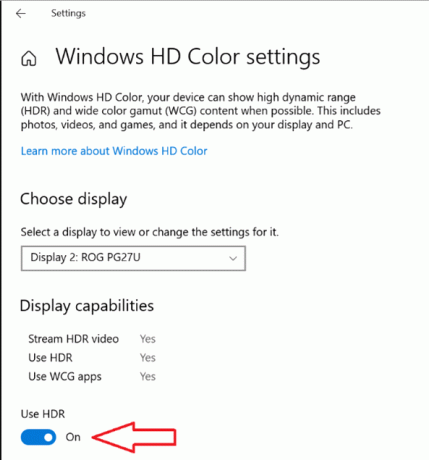
- 最後に、 自動HDR オプション。

自動HDRが有効になりました。 これで、Windows 10で互換性のあるゲームをプレイすると、ビデオ画像が自動的に改善されます。
上記と同様に、結果に満足できない場合は、自動HDR機能を無効にすることができます。
Windows10で自動HDRを無効にする方法
- を開きます 設定アプリ.
- に移動 システム > 画面.
- クリックしてください WindowsHDの色設定 右側のリンク。
- 複数のディスプレイを接続している場合は、でディスプレイを選択します 表示を選択 自動HDRを無効にするリスト。
- 次に、をオフ(無効)にします 自動HDR オプション。
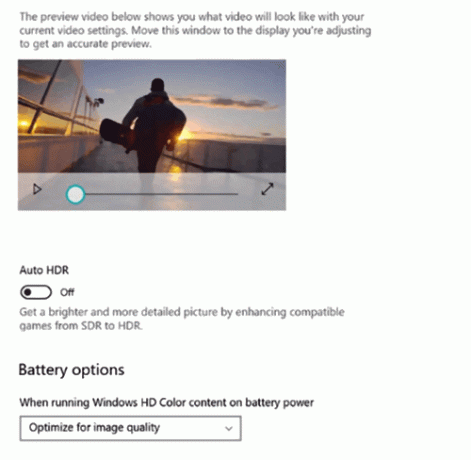
それでおしまい。
